Créer un blog gratuit avec WordPress
Parmi les premières solutions que je vous suggère d'envisager pour créer un blog gratuitement, il existe des services en ligne gratuits qui vous permettent de créer un site Internet avec WordPress, le célèbre CMS open source qui permet de créer et de gérer du contenu en toute simplicité. Quels sont les meilleurs ? je te le dis tout de suite !
WordPress.com

WordPress.com est la plateforme officielle de WordPress, qui permet de créer un blog sans frais, en utilisant le célèbre CMS. Dans la version gratuite, il offre un espace de stockage de 3 Go et ne permet ni l'installation de plugins (outils qui augmentent les fonctionnalités de votre site internet) ni l'insertion de bannières publicitaires.
Si vous pensez que c'est la solution qui correspond le mieux à vos besoins, connecté au site officiel de WordPress.com, cliquez sur le bouton Construisez votre site web, entrez les données requises dans les champs Ton e-mail, Choisissez un nom d'utilisateur e Choisissez un mot de passe et appuyez sur le bouton Compte Crea ONU, pour vous inscrire au service et procéder à la création de votre blog.
Sur l'écran Quel type de site créez-vous ?, cliquez sur l'élément Blog, précisez le sujet de votre site Web dans le domaine entrer un sujet ou sélectionnez l'une des catégories disponibles dans Voyage, Nourriture, photographie, Blogging etc. Appuyez ensuite sur le bouton Continue, entrer le nom de votre blog dans le champ approprié et cliquez à nouveau sur le bouton Continue.
Maintenant, dans la rubrique Donnez une adresse à votre blog, entrer le nom que vous souhaitez afficher dans l'URL de votre site Web, vérifiez sa disponibilité et cliquez sur le bouton sélectionner liés au plan gratuit de WordPress.com. Enfin, sélectionnez l'option Commencez avec un site Web gratuit et attendez quelques instants que votre blog soit créé.
À ce stade, sélectionnez l'élément place visible dans la barre latérale à gauche, pour commencer à publier un nouveau contenu ; sinon cliquez sur l'option Design si vous souhaitez personnaliser l'apparence de votre blog.
altervista
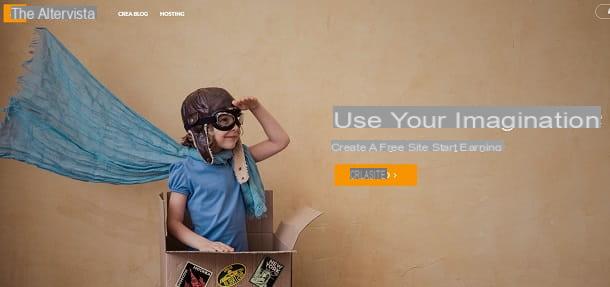
altervista est la solution idéale pour ceux qui souhaitent créer un blog avec WordPress sans mettre la main sur leur portefeuille, avec la possibilité de choisir le thème graphique de leur site et d'installer des outils supplémentaires pour augmenter ses fonctionnalités. De plus, avec ce service, il est possible d'insérer des bannières publicitaires pour monétiser leur contenu.
pour créer un blog gratuit Altervista, connecté au site officiel du service, cliquez sur le bouton Créer un site et choisissez l'option continuer. Sur la page nouvellement ouverte, entrez le nom à afficher dans l'URL de votre site Web, dans le champ Choisissez votre nouvelle adresse sur le web; précisez vos données personnelles, dans les champs Nom, Prénom, Sexe, Année de naissance ed Email, et cochez la case à côté de l'élément Je ne suis pas un robot, pour vérifier votre identité.
Une fois cela fait, cochez la case requise pour accepter les conditions d'utilisation du service, choisissez de vous abonner à la newsletter Altervista, en sélectionnant ou en laissant l'option non sélectionnée Je souhaite m'inscrire au service newsletter, et cliquez sur le bouton continuer.
Dans quelques instants, vous recevrez un e-mail d'Altervista contenant les données d'accès à votre blog et un lien d'activation: cliquez sur le lien en question, pour finaliser l'inscription et accéder au tableau de bord WordPress de votre blog.
Vous êtes maintenant prêt à commencer à publier du contenu en accédant aux sections marchandises e pages et en cliquant sur le bouton Ajouter un nouveau, et pour personnaliser votre blog, en vous rendant dans la rubrique Apparence du panneau de gestion. Pour en savoir plus sur le fonctionnement de WordPress, je vous propose de jeter un œil à mon guide d'utilisation de WordPress, tandis que pour choisir le thème graphique qui correspond le mieux à vos besoins, je vous laisse mon tutoriel dédié aux meilleurs thèmes WordPress.
Créer un blog gratuit avec Google
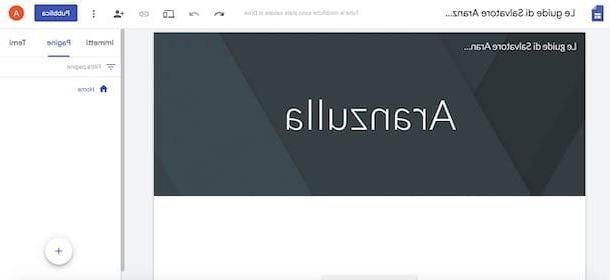
Si WordPress n'est pas fait pour vous et que vous souhaitez utiliser un service qui vous permet de créer les pages de votre site et de gérer leur contenu facilement, vous pouvez créer un blog gratuit avec google. Tout ce que vous avez à faire est de vous connecter à Google Sites avec votre compte Google, choisissez le nom de votre blog et commencez à créer vos pages de blog.
Pour créer votre blog avec Google Sites, connecté à la page principale du service, sélectionnez le vôtre Compte Google, entrer le Mot de passe dans le champ approprié et cliquez sur le bouton Avanti, pour accéder à l'écran principal de Google Sites.
Maintenant, pour commencer à créer votre blog, cliquez sur le bouton + situé en bas à droite, saisissez le nom à attribuer à votre site web dans le champ Site sans titre et, à travers la boîte Disposition situé à droite, commencez à construire la page principale du blog, en choisissant les éléments à ajouter à la page.
Une fois cela fait, sélectionnez les outils dans la section Entrer, pour en ajouter un nouveau zone de texte, A 'imageune bouton ou d'autres éléments. Au lieu de cela, en sélectionnant l'onglet Thèmes, vous pouvez choisir le thème graphique à appliquer à votre blog et définir les couleurs.
Une fois que vous avez terminé la création de la page principale de votre site Web, vous pouvez ajouter des pages supplémentaires en sélectionnant l'élément pagesen cliquant sur le bouton + et en entrant dans le nom de la nouvelle page à créer dans le champ approprié. Répétez ensuite la procédure ci-dessus pour créer la page en question.
Lorsque vous avez terminé de créer votre blog avec Google Sites, cliquez sur le bouton Publique (en haut à droite), saisissez le nom à afficher dans son adresse dans le champ Adresse du site Web et appuyez à nouveau sur le bouton Publique, pour rendre votre blog visible. Pour en savoir plus, je vous laisse mon guide sur comment créer un site avec Google Sites.
Créer un blog gratuit avec Wix
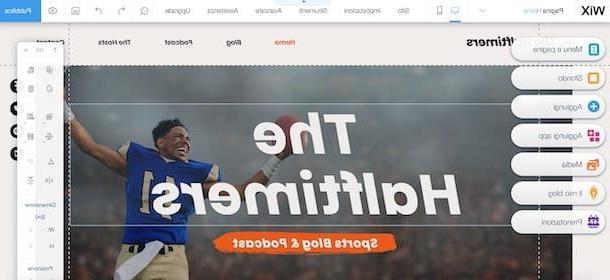
Wix est un service qui vous permet de créer des sites Internet de style professionnel grâce à un éditeur visuel pratique avec prise en charge du glisser-déposer et un mécanisme d'intelligence artificielle qui crée automatiquement des pages en fonction des besoins des utilisateurs. Son plan de base est gratuit.
Tout ce que vous devez faire pour créer un blog gratuit avec Wix est de se connecter au site officiel du service et de lancer la procédure d'enregistrement. Ce faisant, vous pourrez répondre à une série de questions qui vous permettront d'être guidé dans la création de votre site internet.
Pour continuer, connectez-vous ensuite au site officiel de Wix et cliquez sur le bouton Démarrer, puis saisissez vos coordonnées dans les champs Email e Mot de passe et appuyez sur le bouton Inscription. Dans le nouvel écran qui apparaît, appuyez à nouveau sur le bouton Démarrer, Sélectionnez les options Pour moi e Blog et précisez si vous avez déjà créé un site web dans le passé, en choisissant l'une des options disponibles entre Je crée des sites internet professionnels, j'ai crée des sites internet, je n'ai jamais créé de sites internet etc.
À ce stade, choisissez de créer votre blog automatiquement, en répondant à d'autres questions, ou de procéder manuellement, à l'aide de l'éditeur Wix. Dans ce dernier cas, sur l'écran Choisissez le modèle que vous aimez, localisez le modèle qui vous intéresse et cliquez sur le bouton correspondant Modification, pour l'appliquer à votre blog et ouvrir l'éditeur Wix.
Il ne vous reste plus qu'à utiliser les outils des menus situés à gauche, à droite et en haut, pour ajouter de nouveaux éléments aux pages du blog, pour personnaliser les couleurs et l'apparence graphique, pour créer de nouveaux menus et bien plus encore.
Une fois que vous avez fini de créer votre blog, cliquez sur le bouton PubliqueEn haut à droite, saisissez le nom que vous souhaitez voir apparaître dans l'URL de votre site Web dans le champ myosite et appuyez sur l'élément Sauvegarder et continuer, pour publier le site Web et le rendre visible à tous.
Autres solutions pour créer un blog gratuit
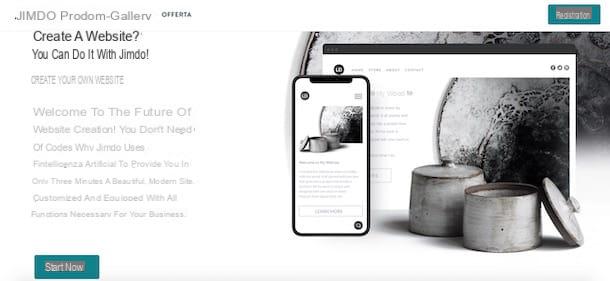
En plus des services en ligne que je vous ai indiqués dans les paragraphes précédents, vous devez savoir qu'ils existent autres solutions pour créer un blog gratuitement. Voici une autre liste de services que vous pouvez envisager.
- Blogger: est un service Google qui vous permet de créer un blog sans mettre la main dans votre portefeuille. Offre un domaine de troisième niveau (www.sitename.blogspot.com), propose de nombreuses mises en page prêtes à l'emploi pour personnaliser votre site et vous permet de monétiser votre contenu en insérant des bannières publicitaires Google AdSense. Pour en savoir plus, vous pouvez lire mon guide sur la création d'un blog avec Blogger.
- Jimdo: c'est une autre solution valable pour créer un site gratuitement avec un domaine de troisième niveau (www.nomdusite.jimdosite.com). Il offre 500 Mo d'espace et 2 Go de bande passante. Il permet également l'insertion de bannières publicitaires. Pour approfondir le sujet, je vous laisse mon guide sur la façon de créer un site web avec Jimdo.
- Weebly: dans sa version gratuite, il offre un espace de stockage de 500 Mo et permet de créer un blog avec un domaine de troisième niveau (www.sitename.weebly.com). Il vous permet de créer et de personnaliser votre site rapidement et facilement grâce à un outil en ligne facile à utiliser.
- Strikingly: Créez un blog gratuit. Son interface est intuitive mais entièrement en anglais. Dans la version gratuite il propose un espace de stockage de 5 Go/mois, un service de support disponible 7j/7 et 24h/24 et un domaine de troisième niveau (www.sitename.strikingly.com).
Créez un blog gratuitement et gagnez
Si votre objectif est créez un blog gratuitement et gagnez, vous pouvez envisager les services qui vous permettent de créer un site gratuitement et qui permettent également l'insertion de bannières publicitaires.
Créer un blog gratuit avec de la publicité
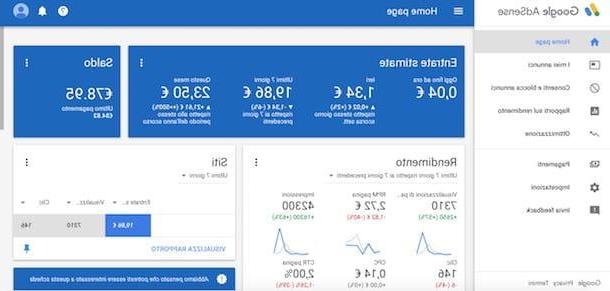
Si votre site est bien classé sur Google et a un trafic mensuel décent, vous pouvez envisager d'ajouter bannières publicitaires et commencez à gagner de l'argent pour chaque vue et chaque clic sur l'inventaire.
Comme mentionné dans les paragraphes précédents, cependant, tous les services pour créer un blog sans frais ne vous permettent pas de monétiser votre contenu. Parmi ceux qui vous permettent d'insérer des bannières publicitaires, il y a Altervista et Google Sites et tous deux vous permettent d'ajouter des blocs d'annonces créés avec Google AdSense: le circuit publicitaire de Google, qui ne nécessite pas de minimum d'exigences en termes de vues et permet à toute personne d'obtenir des bannières publicitaires à placer sur son site internet.
Cela dit, pour commencer à créer les blocs d'annonces Google AdSense à placer sur votre blog, liés à la page principale du service, cliquez sur le bouton S'inscrire maintenant, entrez les données requises dans les champs Votre site web e Ton e-mail, cochez la case à côté de l'élément Oui, je souhaite recevoir une aide personnalisée et des conseils de performance, pour recevoir des emails utiles pour faire vos premiers pas sur Google AdSense, et cliquez sur le bouton Sauvegarder et continuer.
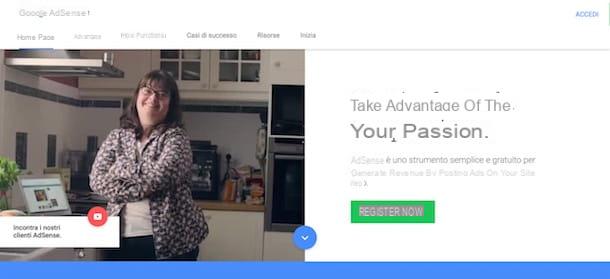
Une fois cela fait, suivez les instructions affichées à l'écran pour terminer la création de votre compte, connectez votre blog à AdSense et demandez une vérification. Dès que votre demande est acceptée, vous pouvez créer votre premier bloc d'annonces : pour cela, sélectionnez les éléments annonces e Par bloc d'annonces, sélectionnez l'option Annonces textuelles et graphiques, saisissez le nom du bloc d'annonces que vous créez dans le champ Nom et cliquez sur le bouton Enregistrer et obtenir le code. Pour en savoir plus, je vous laisse mon guide sur la façon de gagner de l'argent avec AdSense.
À ce stade, si vous avez créé un blog avec Google Sites, tout ce que vous avez à faire est d'accéder à la section d'édition du blog, sélectionnez l'élément incorpore, choisissez l'onglet Code intégré, saisissez le code du bloc d'annonces que vous venez de créer dans le champ approprié et appuyez sur les boutons Avanti e Entrer.
Si par contre vous avez créé un blog avec Altervista, accédez au tableau de bord WordPress, sélectionnez l'article Guadagna visible dans la barre latérale à gauche et cliquez sur le bouton Activer les bannières, pour lancer l'assistant de connexion de votre blog à AdSense et commencer à insérer des bannières publicitaires.
Créer un blog gratuit avec des affiliations
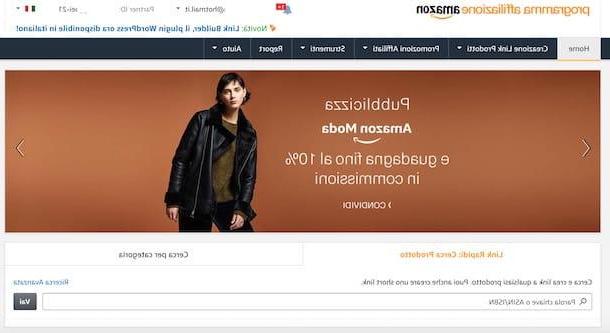
Si la plateforme sur laquelle vous vous êtes appuyé pour créer votre blog gratuit ne permet pas l'insertion de bannières publicitaires ou que vous souhaitez connaître d'autres solutions pour monétiser votre contenu, vous pouvez envisager la affiliation.
Si vous n'en avez jamais entendu parler auparavant, sachez que les affiliations vous permettent de créer des liens pour promouvoir la vente de produits et services sur votre blog et d'obtenir une petite commission pour chaque vente réussie. Parmi les programmes d'affiliation que vous pouvez envisager figurent Amazon, eBay, Apple, TicketOne et Skyscanner.
Tout ce que vous avez à faire est de choisir le programme d'affiliation qui vous semble le plus en phase avec le sujet traité sur votre blog (par exemple, si vous avez créé un blog de voyage, vous pouvez vous inscrire au programme Skyscanner), faire une demande d'inscription au programme en question et commencez à créer votre lien d'affiliation que, par la suite, vous devrez insérer dans les pages de votre blog. À cet égard, mon guide sur la façon de gagner de l'argent avec un site pourrait vous être utile.
Créer un blog gratuit











